Haben SIe ein Tattoo das Sie bereuen und können daher Ihre Bilder nicht Online stellen? Vielleicht stellt dieses Tattoo einen wichtigen Moment in Ihrem Leben dar, jedoch ist das jetzt nicht mehr wichtig. Wenn Sie kein Geld für eine Laserentfernung haben, dann löschen Sie das Tattoo einfach aus Ihren Fotos – so sparen Sie sich auch die Schmerzen. Wenn SIe jetzt denken, das Sie sich dafür mit der Fotobearbeitung auskennen müssen, dann liegen Sie falsch, da diese Apps auch für Anfänger Benutzerfreundlich sind und man erhält tolle Ergebnisse damit. Hier ist unsere Liste von Apps, die Ihnen dabei helfen können Tattoos aus Fotos zu entfernen.
Wie man Tattoos aus Fotos entfernt
PicWish
PicWish ist ein Online Tool, das für gewöhnlich als Bildhintergrund Entferner fungiert. Da die Entwickler über die Akzeptanz des Tools erfreut waren, haben Sie weitere Funktionen hinzugefügt, wozu auch PicWishs Foto-Retuschieren Funktion gehört.
Mit der Foto-Retuschieren Funktion von PicWish können Sie die Mängel in Ihrem Bild beheben und mit seinen drei Entfernungs-Tools auch das unerwünschte Tattoo entfernen – Zu den Entfernungs-Tools gehört der Pinsel, das Rechteck und das Lasso. Mit dieser Funktion können Sie durch die KI Technologie Tattoos auf Fotos entfernen, ohne das die Bildqualität darunter leidet. So können Sie präzise, perfekt und nahtlos Tattoos aus Fotos entfernen. So entfernen Sie ein Tattoo mit PicWish:
- Gehen Sie auf die PicWish Website.
- Gehen Sie dann im Interface auf den Reiter kostenlose Tools und wählen Sie Foto Retuschieren.
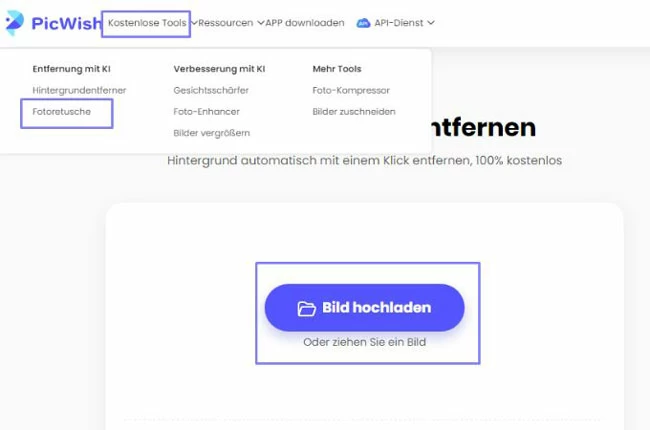
- Laden Sie dann ein Foto hoch.
- Wählen Sie nun ein Entfernungstool und markieren Sie das Tattoo.

- Ist das getan, tippen Sie auf Entfernen, um Tattoos aus Fotos zu entfernen und tippen SIe danach auf Download, um Ihr Foto zu speichern.

Fotor
Ein weiteres, voll gepacktes Tool mit dem Sie Tattoos kostenlos aus Fotos entfernen können, ist Fotor. Mit diesem Online Tool können Sie Portraits mit Tattoos retuschieren und daraus perfekte Selfies machen. Durch seine Verschönerungs-Tools, zu denen Klonen gehört, können Sie Ihr Foto, nachdem Sie das Tattoo entfernt haben, noch reparieren und verschönern. Und ja, es ist nur Online zugänglich und kostenlos. Folgen Sie einfach diesen Schritten, um Tattoos aus Fotos zu entfernen:
- Gehen Sie auf die Website von Fotor und klicken Sie dort auf Foto bearbeiten.
- Anschließend klicken Sie auf Bild öffnen, um ein Foto hochzuladen.
- Gehen Sie dann zu Beautfy tan, klicken Sie auf Blemish Fix und markieren Sie das Tattoo auf Ihrem Foto. Das Tool wird es dann automatisch entfernen.
- Ist das getan, klicken Sie auf Download um Ihr Bild zu speichern.
![Tattoos aus Fotos zu entfernen mit Fotor]()
Pixlr
Pixlr ist ein weiteres, Web-basiertes Tool, das Ihnen zeigt wie man mit einmal tippen auf einem Foto ein Tattoo entfernt. Mit diesem Fotoeditor können Sie Tattoos auf Ihren Fotos perfekt entfernen – ohne weißes Rauschen, Unreinheiten oder Verpixelunge. Mit dem Heilungs-Tool wird Ihr Foto Tattoo-frei und bereit für Instagram. Unten erklären wir Ihnen, wie man von einem Portrait ein Tattoo entfernt.
- Klicken Sie auf der Website von Pixrl auf erweiterter Fotoeditor, um Ihr Foto zu bearbeiten.
- Klicken Sie auf BILD ÖFFNEN, um ein Foto hochzuladen.
- Anschließend klicken Sie links im Interface auf das achte Symbol, welches die Heilungsfunktion ist.
- Halten Sie den Mauszeiger über das Tattoo und warten Sie kurz, bis die App das Tattoo aus dem Foto entfernt hat.
![Tattoos aus Fotos entfernen mit Pixlr]()
TouchRetouch
Wenn SIe denken das Ihr Tattoo ein Problem für einen Post sein könnte, dann hilft Ihnen TouchRetouch mit seiner kostenlosen App dabei, Tattoos aus Fotos zu entfernen. Wie der Name schon sagt kann man mit dieser App Bilder retuschieren. Dazu gehört das entfernen von Unreinheiten, unschönen Hautpartien und sogar Ihrem “Ich-habe-meine-Meinung-geändert-Tattoo”. Durch seine smarte KI erhalten Sie das bestmögliche Ergebnis. Deshalb erhalten Sie mit dieser Mobilen Anwendung eine bequeme Bearbeitungs Erfahrung.
- Downloaden Sie die App auf Ihrem Handy.
- Laden Sie eine Datei hoch und nutzen Sie die Entfernungstools, um das unerwünschte Tattoo zu entfernen.
- lIst das getan, speichern Sie die Datei auf Ihrem Handy.
![Tattoos aus Fotos entfernen mit TouchRetouch]()
PhotoShop
Zu guter Letzt wäre da noch Photoshop. Wir wissen alle wie stark diese Software als Fotoeditor ist. Diese App könnte als der Meister aller existierenden Bildbearbeitungsprogramme bezeichnet werden. Durch seine exzellenten und funktionellen Funktionen ist es kein Wunder, das man damit auch schnell und problemlos Tattoos aus Fotos entfernen kann. Das Stellen-Heilungspinsel Tool dieser Software erlaubt es Ihnen, Ihr Tattoo so abzudecken, als ob es nie bearbeitet wurde. Natürlich wird es ziemlich kompliziert, wenn Sie die App zum ersten mal nutzen.
- Downloaden und installieren Sie die Software auf Ihrem PC.
- Ist das getan, nutzen Sie die Klone-Funktion, um den Bereich nahe des Tattoos zu kopieren.
- Klicken Sie auf den Bereich mit dem Sie Ihr Tattoo abdecken möchten und wenden Sie Ihn auf dem Tattoo an.
- Mit anderen Tools können Sie dann auch noch andere Bereiche verschönern.
![Tattoos löschen mit PhotoShop]()
Fazit
Durch all die von uns genannten Tools und Apps müssen Sie Ihre Fotos mit unerwünschten Tattoos nicht länger verstecken. Wählen Sie einfach das beste Tool oder die beste App, mit dem Sie das beste Ergebnis erhalten. Wenn es um hochwertige Ausgabedateien und einfache Nutzung geht, dann können wir PicWish am meisten empfehlen.


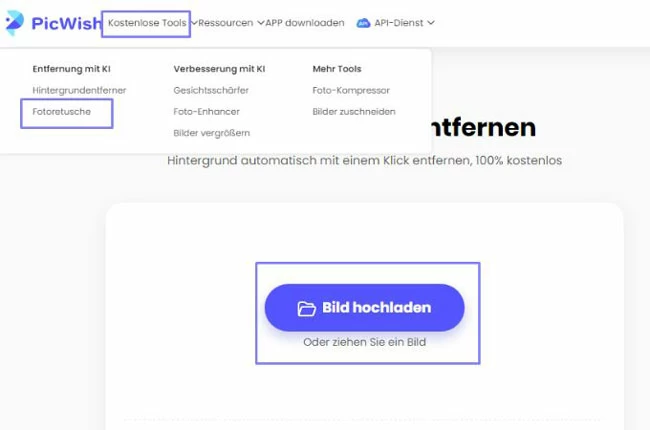


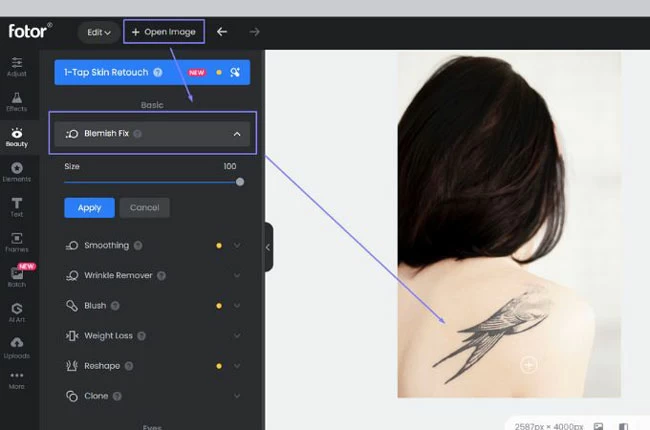
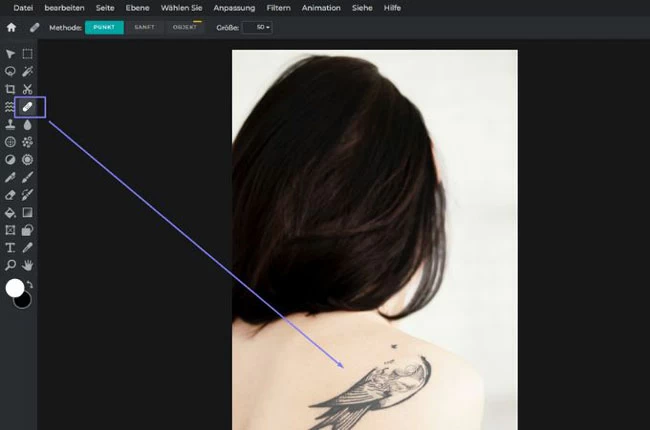
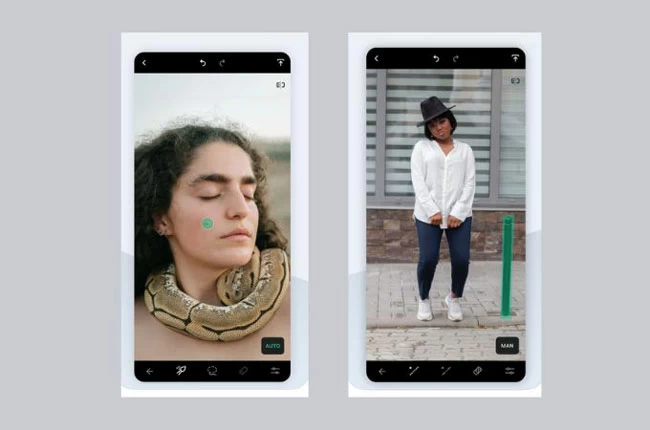
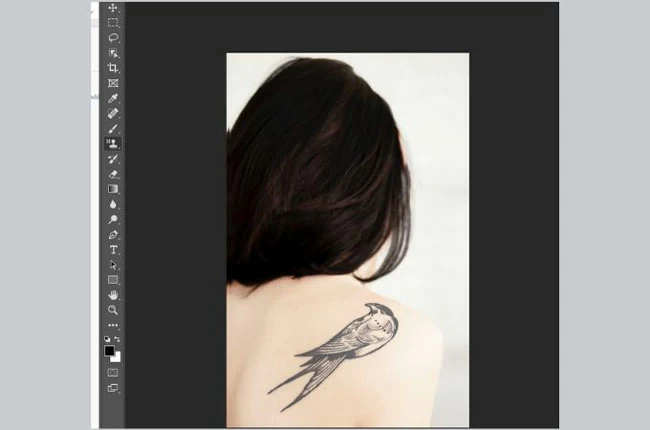

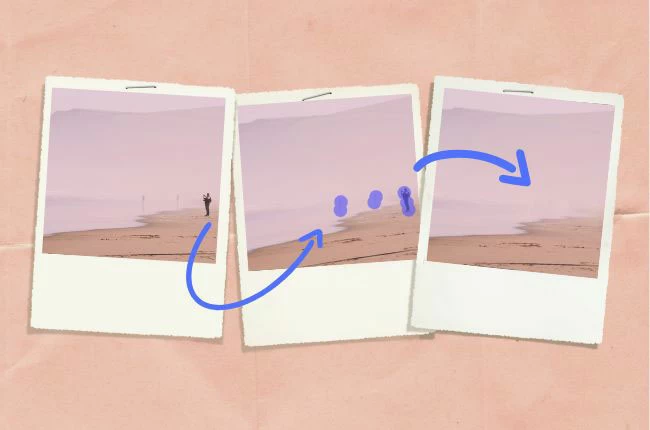
Kommentar eingeben